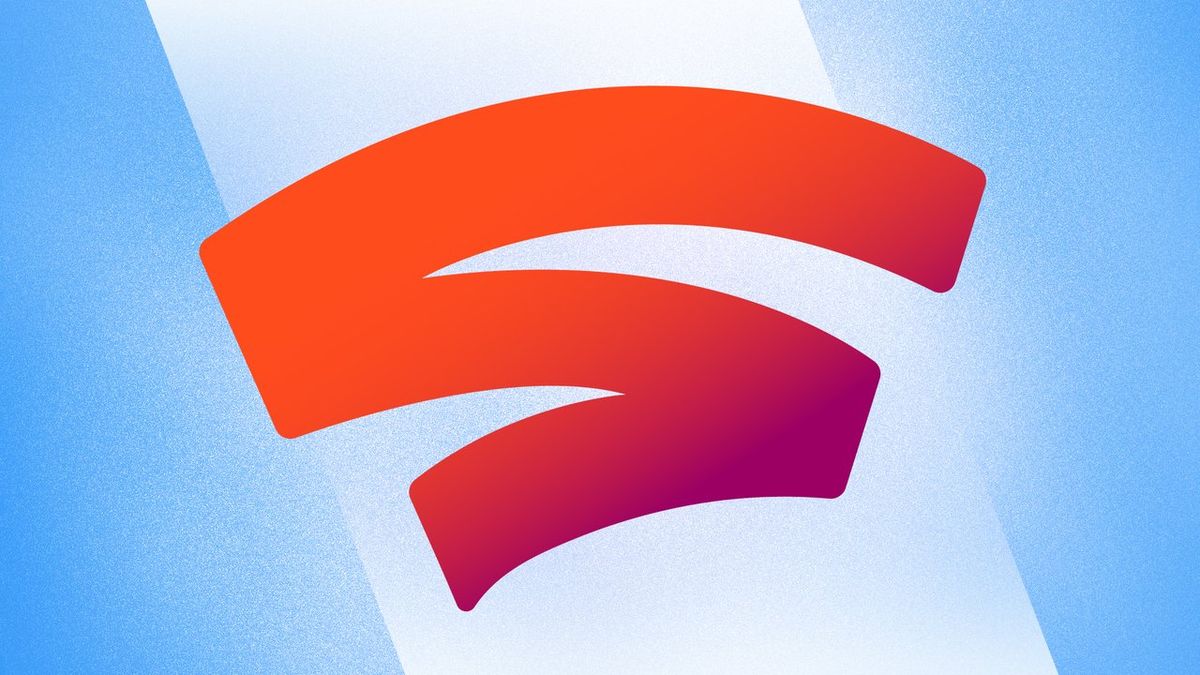উইন্ডোজ গুণমান আপডেট থেকে ড্রাইভারদের বাদ দিন
আমরা হব, উইন্ডোজ 10 আপনার কম্পিউটারে ড্রাইভার আপডেট ইনস্টল করা এড়াতে একটি নতুন বিকল্প অন্তর্ভুক্ত। অপারেটিং সিস্টেমের এই সংস্করণে, আপডেটগুলি মূলত সবার জন্য বাধ্যতামূলক এবং আপনি কেবল উইন্ডোজ 10 এর জন্য প্যাচ পান না তবে ড্রাইভার আপডেটগুলিও। এই নিবন্ধে, আমরা উইন্ডোজ কোয়ালিটি আপডেট থেকে ড্রাইভারদের বাদ দেওয়া সম্পর্কে কথা বলতে যাচ্ছি। চল শুরু করি!
যদিও ডিভাইসগুলিকে সুরক্ষিত এবং সর্বদা আপ টু ডেট রাখার জন্য এটি একটি ভাল পদ্ধতির হিসাবে বিবেচিত হতে পারে। বেশিরভাগ সময় আপডেটগুলি বাগ বা সামঞ্জস্যতার সমস্যাগুলি নিয়ে আসে যা ভালগুলির চেয়ে আরও বেশি ক্ষতি করতে পারে harm
সুতরাং এই কারণে, উইন্ডোজ 10-এ একটি বিকল্প অন্তর্ভুক্ত রয়েছে যাতে ব্যবহারকারীরা ড্রাইভার আপডেট সহ ওএসকে থামাতে দেয়। আপনি যখনই স্থানীয় সিস্টেম নীতি সম্পাদক এবং রেজিস্ট্রি ব্যবহার করে আপনার সিস্টেম আপডেট করেন।
অন্য প্রক্রিয়া দ্বারা ব্যবহৃত পরিমাণ
এই গাইডটিতে আপনি ছেলেরা যখনই আপনার কম্পিউটারে নতুন আপডেট ইনস্টল করবেন তখন ড্রাইভার আপডেট পাওয়া বন্ধ করার পদক্ষেপগুলি শিখবেন।
গ্রুপ নীতি মাধ্যমে উইন্ডোজ গুণমান আপডেট থেকে ড্রাইভারদের বাদ দিন
যদি আপনি ছেলেরা উইন্ডোজ 10 প্রো, এন্টারপ্রাইজ বা শিক্ষা ব্যবহার করে থাকেন তবে নতুন মানের আপডেটের রোলআউট চলাকালীন ড্রাইভার আপডেট ইনস্টল করা থেকে উইন্ডোজ আপডেট বন্ধ করতে আপনি স্থানীয় গ্রুপ নীতি সম্পাদকও ব্যবহার করতে পারেন।
উইন্ডোজ 10 এ ড্রাইভার আপডেটগুলি বাদ দেওয়ার জন্য আপনাকে নিম্নলিখিতগুলি করতে হবে:
- প্রথমত, আপনাকে খোলার প্রয়োজন শুরু করুন ।
- সন্ধান করা gpedit.msc এবং তারপরে আলতো চাপুন প্রবেশ করান স্থানীয় গ্রুপ নীতি সম্পাদক খুলতে।
- নীচের পাথটি এখনই ব্রাউজ করুন | _ _ _ _ |
- তারপরে ডাবল ক্লিক করুন উইন্ডোজ আপডেট সহ ড্রাইভারগুলি অন্তর্ভুক্ত করবেন না নীতি
- পছন্দ সক্ষম উপরের বাম দিকে বিকল্প।

- তারপরে প্রয়োগ করুন ।
- অবশেষে, ক্লিক করুন ঠিক আছে ।
উইন্ডোজ গুণমান আপডেট থেকে ড্রাইভারদের বাদ দিন রেজিস্ট্রি মাধ্যমে
উইন্ডোজ 10 হোম-এ, আপনারা লোকাল গ্রুপ নীতি সম্পাদকের অ্যাক্সেস পাবেন না, তবে, আপনি রেজিস্ট্রি দিয়ে ড্রাইভার আপডেটগুলি বন্ধ করতে পারেন
স্কাইপ জন্য বিজ্ঞাপন ব্লকার
উইন্ডোজ 10 এ ড্রাইভার আপডেটগুলি বাদ দিতে, আপনাকে এই সাধারণ পদক্ষেপগুলি অনুসরণ করতে হবে:
উইন্ডোজ 10 কাস্টমাইজেশন প্রোগ্রাম
- শুরু করতে, খুলুন শুরু করুন ।
- তারপরে অনুসন্ধান করুন regedit , এবং তারপরে নিবন্ধটি খুলতে ফলাফলটিতে আলতো চাপুন।
- উপরে উইন্ডোজ 10 বার্ষিকী আপডেট আপনাকে নিম্নলিখিত পথটি ব্রাউজ করতে হবে, অতিরিক্ত পদক্ষেপগুলি অতিক্রম করতে হবে এবং তারপরে চালিয়ে যেতে হবে পরবর্তী পর্ব :
Computer Configuration > Administrative Templates > Windows Components > Windows Update
|- ডান ক্লিক করুন উইন্ডোজ (ফোল্ডার) কী, চয়ন করুন নতুন, এবং ট্যাপ করুন মূল ।
- এবার চাবিটির নাম দিন উইন্ডোজ আপডেট এবং তারপরে আলতো চাপুন প্রবেশ করান ।
- এ টিপুন উইন্ডোজ আপডেট কী, নির্বাচন করুন নতুন এবং টিপুন DWORD (32-বিট) মান ।
- চাবিটির নাম দিন WUDriversInQualUpdate বাদ দিন এবং তারপরে ক্লিক করুন প্রবেশ করান।
যদি আপনি উইন্ডোজ 10 ক্রিয়েটর আপডেট , পথ কিছুটা আলাদা। আপনাকে নিম্নলিখিত পথটি ব্যবহার করতে হবে এবং তারপরে পরবর্তীটি দিয়ে চালিয়ে যেতে হবে পদক্ষেপ। এরপরে এটি উইন্ডোজ গুণমান আপডেট থেকে ড্রাইভারদের বাদ দেবে।
HKEY_LOCAL_MACHINESOFTWAREPoliciesMicrosoftWindows
- এখন ডাব্লুআর্ডে ডাবল ক্লিক করুন WUDriversInQualUpdate বাদ দিন ।
- আপনাকে DWORD মানটি থেকে পরিবর্তন করতে হবে 0 প্রতি ঘ ।

- তারপরে আলতো চাপুন ঠিক আছে ।
আরও
আপনি যখন বিকল্পটি অক্ষম করবেন, তারপরে আপনার কম্পিউটারটি আর উইন্ডোজ আপডেট পরিষেবাটির মাধ্যমে ড্রাইভার আপডেট পাবেন না। এরপরে এটি উইন্ডোজ গুণমান আপডেট থেকে ড্রাইভারদের বাদ দেবে।
মনে রাখবেন যে ড্রাইভার আপডেটগুলি ইনস্টল করা থেকে উইন্ডোজ 10 এড়ানো থেকেও নেতিবাচক প্রভাব পড়তে পারে। কারণ পুরানো ড্রাইভারগুলি দীর্ঘমেয়াদে সমস্যার কারণও হতে পারে। তবে, আপনি যদি আপনার পিসি প্রস্তুতকারকের সমর্থন ওয়েবসাইট থেকে ম্যানুয়ালি ডিভাইস ড্রাইভার ইনস্টল করতে চান তবে এটি একটি ভাল বিকল্প।
এই বিকল্পটি কার্যকর হতে পারে এমন আরেকটি পরিস্থিতি হ'ল যখনই সর্বশেষতম ড্রাইভার আপডেটের কারণে সমস্যা দেখা দিচ্ছে। তারপরে আপনি পুরানো ড্রাইভারটি আবার ফিরিয়ে আনতে পারবেন এবং উইন্ডোজ 10 আপডেটটি পুনরায় ডাউনলোড থেকে বাঁচতে সেটিংসে এই নতুন বিকল্পটি সাফ করতে পারেন।
উপসংহার
ঠিক আছে, ওরা সবাই ছিল! আমি আশা করি আপনি ছেলেরা উইন্ডোজ গুণমান আপডেটগুলি নিবন্ধ থেকে ড্রাইভারগুলি বাদ দিন এবং এটি আপনার জন্য সহায়ক বলে মনে করেন। আমাদের এটি সম্পর্কে আপনার মতামত দিন। এছাড়াও আপনার কাছে যদি এই নিবন্ধ সম্পর্কিত আরও প্রশ্ন এবং সমস্যা থাকে issues তারপরে আমাদের নীচের মন্তব্য বিভাগে জানতে দিন। আমরা খুব শীঘ্রই আপনি ফিরে পেতে হবে।
দিন শুভ হোক!
কিভাবে ম্যাক্রো সেট আপ করতে
আরও দেখুন: আপনার পিসি রেজোলিউশন পরিবর্তন করতে কীভাবে কমান্ড প্রম্পট ব্যবহার করবেন